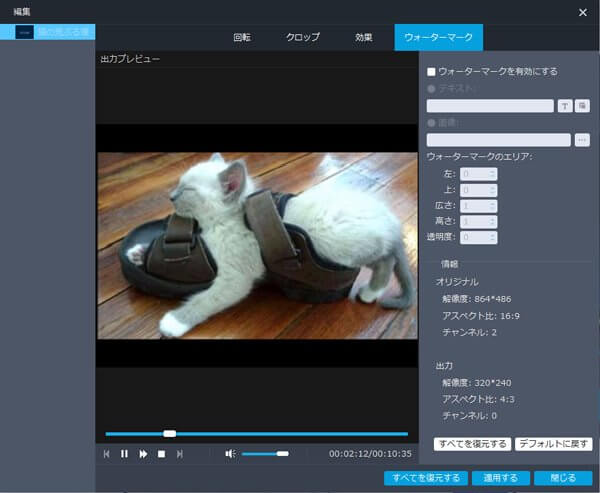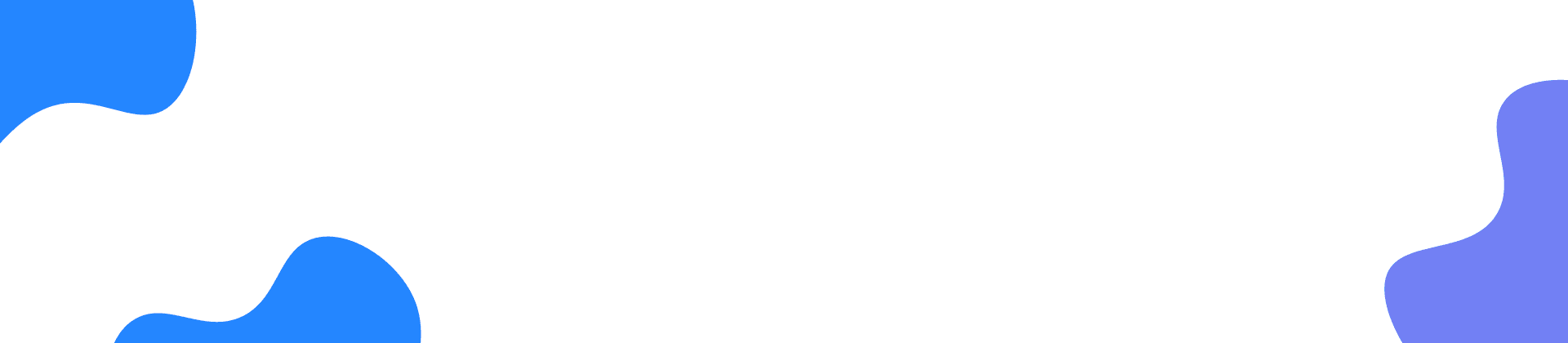起動、登録
ダウンロード&インストール
ダウンロードするには、公式サイトへソフトをダウンロードしてください。そして「.exe」ファイルをクリックして画面のガイドに従ってインストールしましょう。
起動&登録
インストールしたら、自動的に起動できます。起動する画面に「無料試用」をクリックすると、無料ダウンロードできます。「登録」ボタンをクリックしたら、「メールアドレス」と「登録コード」を入力して「アクティベート」をタップして、製品版に登録できます。。製品版を購入するには、「すぐ購入」ボタンをクリックしたり、または直接に製品の購入ページで購入できます。
簡単に動画をGIFに編集する方法
ステップ 1
メインインターフェイスに変換したい動画ファイルをロードしてください。
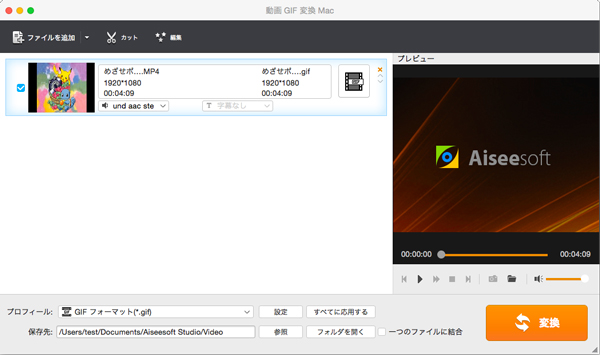
ステップ 2
「カット」、「編集」機能で動画をカット、クロップ、そしてウォータマークを追加できます。
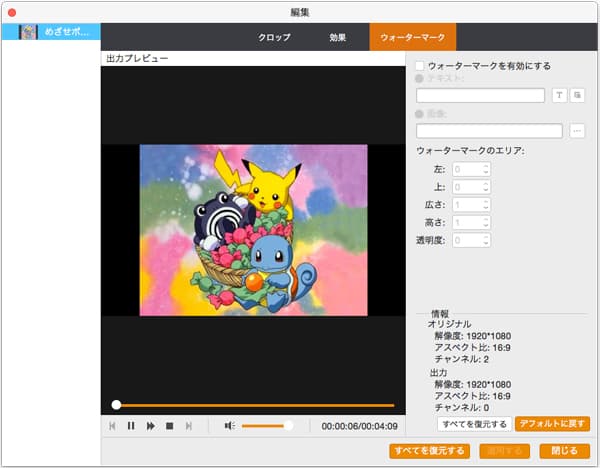
ステップ 3
編集が終わったら、プロフィールの「設定」で動画の出力設定を調整できます。全ての調整を確認した後、「変換」をクリックして、動画をGIFに変換し始めます。
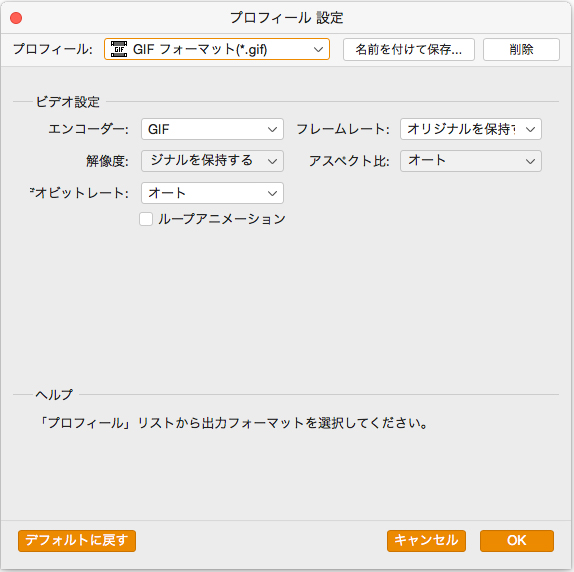
強力な編集機能
動画をクロップ
この機能で自由に再生エリアを調整できます。「全画面」、「レターボックス」、「ミディアム」、「パン&スキャン」からズームモードを選べます。ちなみに、アスペクト比を保持しない場合、画面が伸びるかもしれません。ご注意ください。
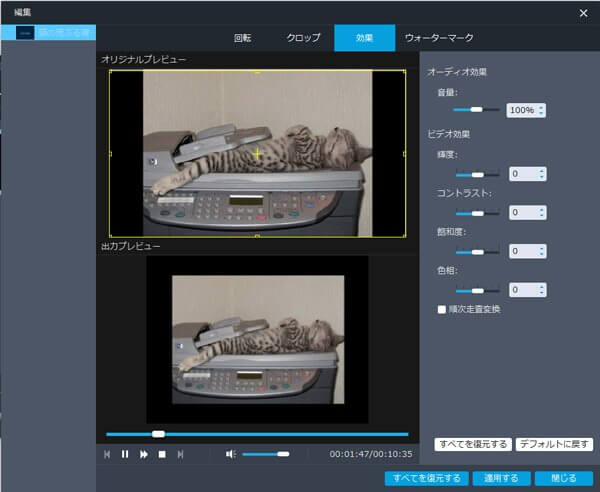
動画効果を調整
この機能で輝度、コントラスト、飽和度、色相を調整できます。また、オーディオやビデオの音量も調整できます。
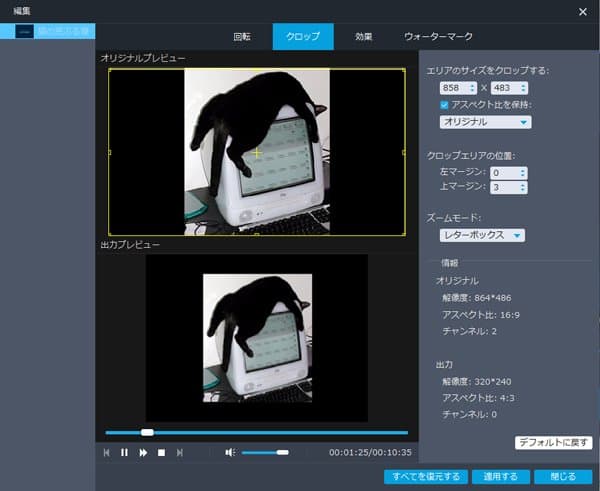
動画に透かしを追加
画像やテキストをウォータマークとして、自由に動画に追加したり、編集したりすることができます。また、透明度も設定できます。